منوی سایت
جدیدترین دانلودها
- نرم افزار اشتراک گذاری اطلاعات ژندر (برای اندروید) - Xodo PDF Pro 9.1.0 Android
- نرم افزار بهینه سازی و افزایش سرعت کامپیوتر (برای ویندوز) - CCleaner Technician 6.23.11010 Windows
- مرورگر سریع واترفاکس (برای ویندوز) - Waterfox G6.0.12 Windows
- درایور کارت گرافیک nVIDIA GeForce برای تمام نسخه های ویندوز - nVIDIA GeForce Driver 552.22 Windows
- مرورگر گوگل کروم (برای ویندوز) - Google Chrome 124.0.6367.61 Windows
- نرم افزاراشتراک گذاری اطلاعات ژندر (برای اندروید) - Xender 14.1.0 Android
- نرم افزار تاکسی اینترنتی تپسی (برای اندروید) - TAP30 5.21.6 Android
- کیبورد حرفه ای (برای اندروید) - SwiftKey 9.10.34.22 Android
- بازی کلش آف کلنز (برای اندروید) - Clash of Clans 16.253.13 Android
- همراه بانک ملی ایران بام (برای اندروید) - Bank Meli Bam 4.9.1.308 Android
آموزش آنتی ویروس اندروید
تازه های این بخش :
آموزش استفاده از آنتیویروس Norton Security and Antivirus اندروید
- 5285 بازدید
- چهارشنبه، 29 فروردين ماه، 1397
آموزش استفاده از آنتیویروس Norton Security and Antivirus اندروید

اینکه بخواهید امنیت گوشی اندرویدی خود را به کدام نرمافزار بسپارید، بستگی به انتخاب شما دارد. ما در سرزمین دانلود انتخابهای گستردهای را در اختیار شما قرار دادهایم که یکی از آنها، نرمافزار امنیتی "Norton Security and Antivirus" میباشد. اگر این نرمافزار را انتخاب کردهاید، برای مشاهده کردن آموزشهای تفصیلی این نرمافزار، در ادامه با ما همراه باشید. در غیر اینصورت میتوانید به سایر نرم افزارهای آنتی ویروس برای اندروید دسترسی پیدا کنید.
شروع آموزش:
اولین چیزی که پس از نصب و اجرای نرمافزار مشاهده خواهید کرد، صفحهای دقیقاً مانند تصویر زیر میباشد. در این صفحه، نرمافزار به صورت خودکار شروع به اسکن گوشی کرده و آن را از لحاظ مختلف امنیتی مورد بررسی قرار میدهد:
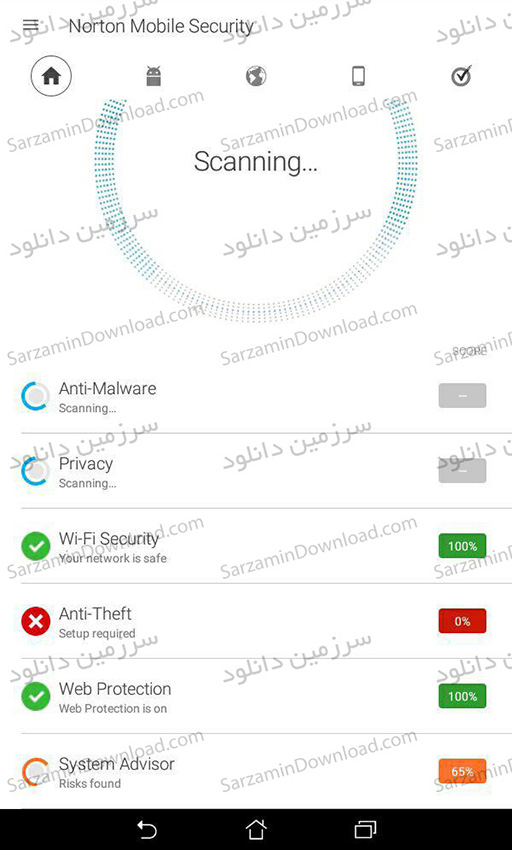
- Anti-Malware : اسکن و نمایش دهنده وضعیت مربوط به تروجانها. کادر سبز و نمایش عدد 100%، بیانگر وضعیت مناسب و آماده نرمافزار برای اسکن و مقابله با تروجانها میباشد.
- Privacy : بخش مربوط به حفاظت از حریم خصوصی کاربران و مقابله با تهدیداتی که اطلاعات شخصی کاربر را نشانه رفتهاند!
- Wi-Fi Security : بخش تامین امنیت شبکه وایفای.
- Anti-Teft : بخش ضد سرقت نرمافزار که فعالسازی آن نیاز به ساخت یک اکانت از داخل نرمافزار دارد.
- Web Protection : بخش حفاظت از گوشی و تامین امنیت در فضای اینترنت و وبسایتهای مختلف.
- System Advisor : بخش مربوط به اعلانها و هشدارهای امنیتی
اینک با لمس کردن آیکون "اندروید" به عنوان بخش دوم نرمافزار، با تصویر زیر مواجه خواهید شد:

- App Advisor : مشاور نرمافزار که وظیفه اعلان وضعیت گوشی شما را بر عهده دارد. برای مثال در گوشی ما، وضعیت در حالت "امن" میباشد. اگر وضعیت نا امن شود، به شما اعلام خواهد شده و نوشتهای نارنجی یا قرمز رنگ نمایش داده میشود.
- App Advisor For Google Play: این بخش برای بررسی کردن نرمافزارها قبل از دانلود از گوگلپلی میباشد. بدین صورت که نرمافزار را میتوانید قبل از دانلود و نصب، از لحاظ امنیتی مورد بررسی قرار دهید. البته این ویژگی نیاز به نصب داشته و با توجه به اینکه کاربران ایرانی در تحریم گوگلپلی هستند، بعید به نظر میرسد که چندان برای کاربران ایرانی مورد فایده قرار بگیرد.
- Anti-Malware : همانطور که گفتیم، این ویژگی برای حفظ امنیت گوشی از بابت نغوذ تروجانها میباشد. برای امتحان ما وارد این بخش شده و گوشی خود را اسکن کردیم و صفحه زیر نمایش داده شد که نشان میدهد هیچ تروجانی در گوشی وجود نداشته و امنیت برقرار است:
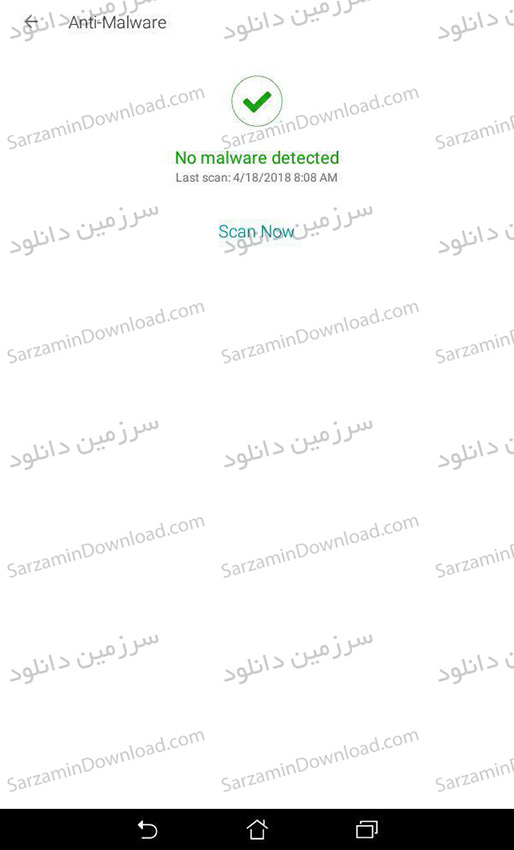
در مرحله بعدی آموزش، وارد قسمت سوم نرمافزار که دارای آیکونی به شکل کره زمین است میشویم:

به طور کلی این بخش وظیفه تامین امنیت گوشی، زمانی که در حال استفاده از اینترنت و وبسایتهای مختلف هستید را دارد. حال به توضیح تفکیکی هر بخش میپردازیم:
- Wi-Fi Security: وظیفه تامین امنیت مربوط به شبکه وایفای را دارد. به طوری که در صورت تشخیص شبکه غیر ایمن، ارتباط با شبکه مورد نظر امکانپذیر نخواهد بود. توجه داشته باشید که هر شبکه وایفای که بدون رمز میباشد، از لحاظ امنیتی قابل اتصال نبوده و امکان هک وجود دارد.
- Web Protection : بخش حفاظت از گوشی و تامین امنیت در فضای اینترنت و وبسایتهای مختلف. به لطف این ویژگی، در صورتی که به وبسایتهایی که دارای محتوای مشکوک و بدافزارها هستند مراجعه کنید، امکان اتصال به سرور آنها وجود نداشته و بدین ترتیب با قطع دسترسی به سایت، احتمالات هک و نفوذ بدافزار ها به صفر میرسد. برخی از سایتها با هدف انتشار ویروس و بد افزارها ایجاد شدهاند. دکمه لغزنده آبی رنگ این بخش لازم است همیشه فعال باشد.

- Link Guard : این بخش نیز دارای ویژگیهایی مشابه Web Protection میباشد. با این تفاوت که این ویژگی بیشتر روی لینکهای بلا استفاده و تبلیغاتی همچون صفحات پاپآپ، ایمیلها، نصب اپلیکیشنها، QR Code ها و... تمرکز دارد. برای فعال کردن این ویژگی، روی دکمه لغزنده را لمس کنید تا به رنگ آبی درآید. توجه داشته باشید که این بخش به صورت دائمی فعال نمیباشد. یعنی فقط زمانی که به این بخش مراجعه کرده و سپس از این قسمت به مرورگر منتقل شوید، این ویژگی هم عملکرد خود را نشان خواهد داد. (ارجاعی از نرمافزار به مرورگر)
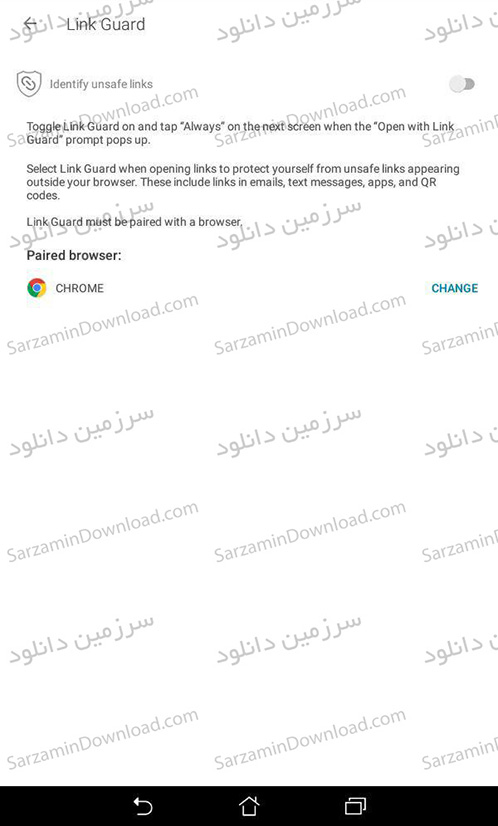
- Safe Search : این بخش نیز برای جستجوی ایمن کاربرد دارد. یعنی با مراجعه به این بخش، میتوانید از داخل خود این نرمافزار، شروع به جستجو از طریق گوگل کرده و به سایتهای مختلف مراجعه کنید. مانند تصویر زیر:

امکان دسترسی به بخش چهارم نرمافزار نیز با لمس کردن آیکون "گوشی" امکانپذیر میشود.

این بخش به طور کلی، وظیفه اسکن، تامین امنیت و ارائه ویژگیهای مختلف مربوط به محیط داخلی گوشی را بر عهده دارد. بررسی محتواهایی همچون اپلیکیشنهای نصب شده، فایلهای دانلود شده، عکسها، تصاویر و همچنین مدیریت لیست سیاه، مخاطبین و بخش ضد سرقت از جمله ویژگیهای این بخش از نرمافزار میباشد.
- Anti-Theft : این ویژگی بسیار کاربردی میباشد. به طوری که اگر گوشی شما به سرقت رفته باشد، با برخی کار ها همچون جدا سازی سیمکارت از گوشی، ارسال اساماسی با محتوای کد و متن از پیش تعیین شده و... گوشی قفل شده و امکان مشاهده موقعیت مکانی گوشی نیز فراهم میشود. البته برای فعال شدن این ویژگی، باید از داخل خود نرمافزار اقدام به ساخت اکانت کنید.
- Call Blocking : این بخش نیز برای مدیریت کردن لیست سیاه میباشد. به طوری که میتوانید شمارههای مورد نظر خود را به این لیست اضافه کنید تا قادر به تماس با شما نباشند. همچنین میتوانید هر موقع که خواستید آنها را حذف کنید
- Contact Backup : از این بخش میتوانید از لیست مخاطبین خود نسخه پشتیبان تهیه کنید. برای استفاده از این ویژگی هم باید یک اکانت از داخل نرمافزار بسازید:

- System Advisor : بخش مربوط به اعلانها،هشدارهای امنیتی و وضعیت این بخش.
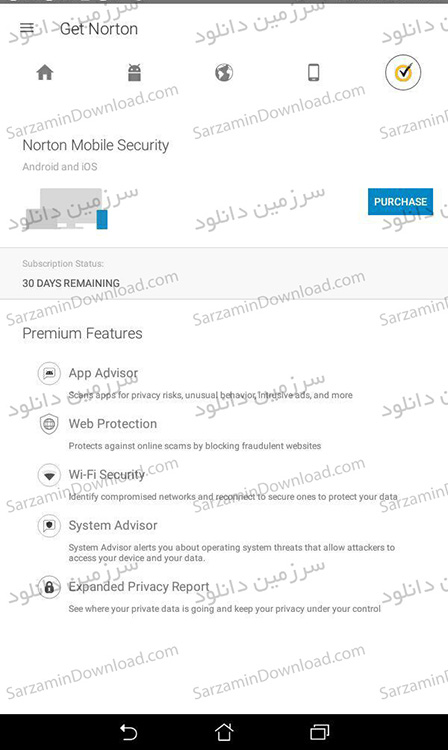
آخرین بخش این نرمافزار نیز، ویژگیهای پرمیوم را به شما نمایش داده و آنها را توصیف میکند. البته در سرزمین دانلود میتوانید به این نسخه از نرمافزار به صورت رایگان دسترسی پیدا کنید.
حال اگر با توصیفات و آموزشهای بالا تصمیم گرفتید که این نرمافزار را به عنوان آنتیویروس خود انتخاب کنید، جهت دانلود آن به لینک زیر مراجعه کنید:
این مطلب مربوط به موضوع آموزش آنتی ویروس اندروید میباشد.
آموزش نرم افزار CM Security Lite اندروید

در این مقاله، میخواهیم به آموزش نرم افزار CM Security Lite اندروید بپردازیم.
از جمله ویژگیهای این نرمافزار میتوان به حفاظت چند لایهای، سرعت بالا در اسکن و نابودی ویروسها، سیستم قدرتمند اسکنر و... اشاره نمود.
در ادامه هرکدام از منوها و امکانات این نرم افزار را به شما معرفی میکنیم و روش استفاده از آنها را آموزش میدهیم:
Home
در صفحه اصلی نرم افزار دکمه اسکن قرار دارد و در پایین آن اطلاعات مربوط به امن بودن سیستم و آخرین اسکن انجام شده نمایش داده می شود:

با لمس دکمه اسکن، نرم افزار تمام فضای دستگاه را اسکن می کند تا تهدید ها و ویروس های موجود را شناسایی و پاک کند:

با لمس آیکون سه نقطه در نوار بالایی نرم افزار منو برایتان باز خواهد شد. از طریق منو می توانید کارت حافظه را اسکن کنید، نرم افزار را بروزرسانی کنید و به تنظیمات دسترسی داشته باشید:

Scan SD Card
با انتخاب این گزینه کارت حافظه متصل به دستگاهتان به صورت کامل اسکن خواهد شد:

Settings
گزینه های بخش تنظیمات عبارت اند از:
Scheduled scan - اسکن برنامه ریزی شده
Ignore list - نرم افزار های انکار شده
Real time protection - حفاظت واقعی
Safe browsing - وبگردی امن
Auto update definition - بروزرسانی خودکار پایگاه های داده
Change language - تغییر زبان:

![]()
![]()
سایر مقالات مربوط به CM Security Lite
این مطلب مربوط به موضوع آموزش آنتی ویروس اندروید میباشد.
آموزش نرم افزار Avira Antivirus Security اندروید

در این مقاله، میخواهیم به آموزش نرم افزار Avira Antivirus Security اندروید بپردازیم.
آنتی ویروس Avira را میتوان یکی از بهترین و حتی آنتی ویروس برتر چند سال اخیر دانست که با توجه به حجم کم و محیط ساده دارای قدرت فوق العاده در شناخت ویروس ها و بدافزارها دارد.
چند وقتی است که نسخه اندروید این آنتی ویروس نیز منتشر شده و میتوانید از امکانات فوق العاده آن استفاده کنید.
شما میتوانید Avira را بر روی گوشی های اندرویدی خود نیز نصب داشته باشید و امنیت گوشی خود را به دستان این نرم افزار قدرتمند بسپارید.
در ادامه هرکدام از منوها و امکانات این نرم افزار را به شما معرفی میکنیم و روش استفاده از آنها را آموزش میدهیم:
Antivirus
در این برگه می توانید دستگاه خود را اسکن کنید:
Security
در این بخش ابزار های امنیتی نرم افزار قابل دسترسی هستند:
Privacy Advisor
در این بخش می توانید با بررسی نرم افزار های نصب شده، نرم افزار های با ریسک بالا، متوسط، و کم را مشاهده کنید:
Blacklist
در این بخش می توانید با اضافه کردن مخاطبین به لیست سیاه از دریافت تماس توسط آنها جلوگیری کنید:
از طریق منو می توانید پروفایل خودتان را مشاهده کنید، وارد بخش تنظیمات شوید، به نرم افزار رای دهید و راهنمای نرم افزار را مشاهده کنید:
Settings
در این بخش می توانید به تنظیمات محافظت نرم افزار، اطلاع رسانی ها، و محافظت از شارژ بیش از اندازه دسترسی داشته باشید. همچنین می توانید وجود بروزرسانی های جدید را بررسی کنید و یا محافظت از وب را فعال یا غیر فعال کنید:
Protection
در این بخش می توانید تنظیمات مربوط به اسکنر نرم افزار و دسته های تهدید آمیز را پیکربندی کنید:
Notifications Setting
در این برگه می توانید اطلاع رسانی های مربوط به ابزار های مختلف نرم افزار را فعال یا غیرفعال کنید:
Overcharging Protection
در این بخش می توانید محافظت شارژ بیش از حد دستگاه را فعال یا غیر فعال کنید:
![]()
![]()
سایر مقالات مربوط به Avira Antivirus Security
این مطلب مربوط به موضوع آموزش آنتی ویروس اندروید میباشد.
تازه ترین مقالات
- نحوه افزایش حجم فضای آیکلود
- راهنمای خرید بلیط هواپیما تهران مشهد از قاصدک 24
- چگونه می توانیم از بروز عفونت چشم پیشگیری کنیم؟
- استفاده از ChatGPT به زبان فارسی ممکن شد
- 10 اپلیکیشن زبان انگلیسی برای تقویت لیسنینگ
- محبوب ترین بازی ها برای گوشی های اندروید سامسونگ و شیائومی کدام است؟
- اصلاح سریع و دقیق موی سر و ریش با ماشین اصلاح و ریش تراش Bomidi L1
- قیمت سوئیت اسکای هتل اسپیناس پالاس
- آیا موقعیت مکانی سرور اختصاصی مهم است؟ انتخاب آگاهانه سرو اختصاصی ایران و خارج
- چرا مجبور به خرید مجدد باتری لپ تاپ می شویم؟









 دانلود منیجر
دانلود منیجر  مرورگر اینترنت
مرورگر اینترنت ویندوز
ویندوز فشرده سازی
فشرده سازی پخش آهنگ
پخش آهنگ پخش فیلم
پخش فیلم آنتی ویروس
آنتی ویروس آفیس
آفیس ابزار CD و DVD
ابزار CD و DVD تلگرام ویندوز
تلگرام ویندوز فلش پلیر
فلش پلیر جاوا
جاوا دات نت فریم ورک
دات نت فریم ورک تقویم
تقویم نرم افزار اندروید
نرم افزار اندروید نرم افزار آیفون، iOS
نرم افزار آیفون، iOS